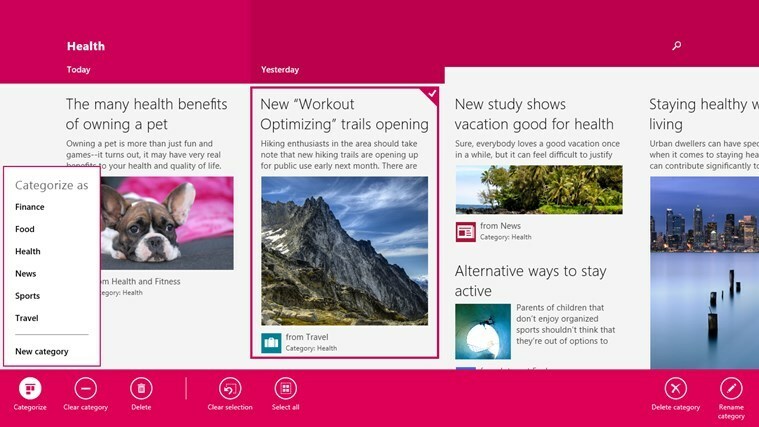- Microsoft OneNote oferuje wiele sposobów do przywróć usunięte notatki w Okna 10.
- W tym artykule, my zbadaj trzy sposoby do odzyskać usunięte pliki OneNote z komputera.
- Poznaj nasze dedykowane Sekcja aplikacji dla systemu Windows 10 odkrywać jeszcze aplikacje zwiększające produktywność, takie jak OneNote.
- Zainteresowany jeszcze narzędzia do odzyskiwania? Sprawdź nasze dedykowane Centrum odzyskiwania danychaby uzyskać więcej informacji na ten temat.
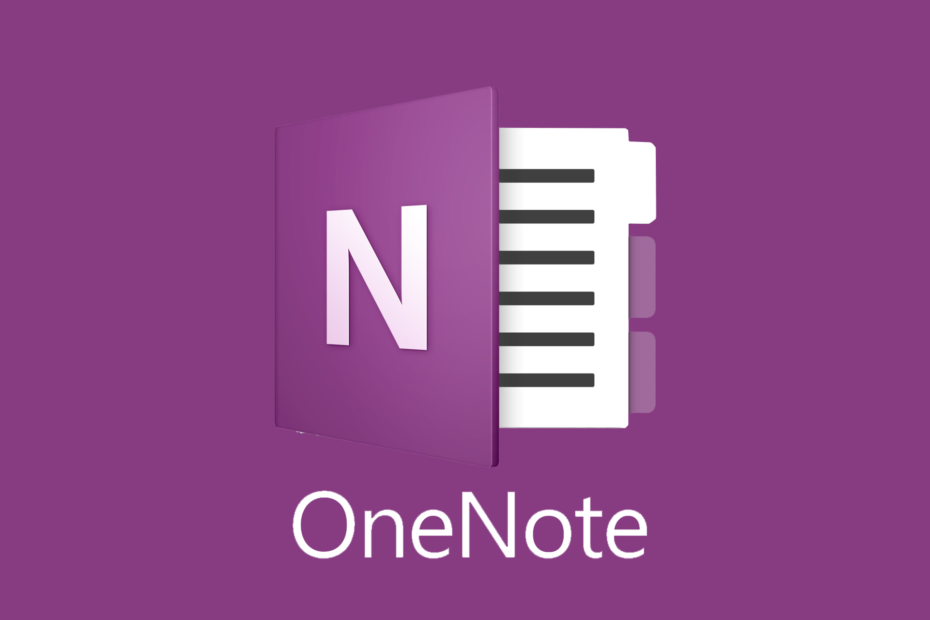
To oprogramowanie sprawi, że sterowniki będą działały, dzięki czemu będziesz chroniony przed typowymi błędami komputera i awariami sprzętu. Sprawdź teraz wszystkie sterowniki w 3 prostych krokach:
- Pobierz poprawkę sterownika (zweryfikowany plik do pobrania).
- Kliknij Rozpocznij skanowanie znaleźć wszystkie problematyczne sterowniki.
- Kliknij Zaktualizuj sterowniki aby uzyskać nowe wersje i uniknąć nieprawidłowego działania systemu.
- DriverFix został pobrany przez 0 czytelników w tym miesiącu.
Microsoft OneNote to aplikacja do robienia notatek, która umożliwia planowanie wydarzeń i utwórz listę rzeczy do zrobienia. Jeśli jednak ostatnio zgubiłeś notatki, nad którymi pracowałeś lub miałeś ważne informacje, nadal możesz mieć szczęście i być w stanie odzyskać usunięte pliki OneNote.
Usunięte pliki programu OneNote można odzyskać, korzystając z kopii zapasowej na komputerze lub notebooku w usłudze OneDrive. Jeśli nie, istnieje oprogramowanie do odzyskiwania danych innych firm, które może pomóc w łatwym odzyskaniu usuniętych plików.
W tym artykule pokazujemy najlepsze sposoby na odzyskanie usuniętych plików OneNote w systemie Windows 10.
Jak mogę odzyskać usunięte pliki OneNote?
1. Odzyskaj z aplikacji OneNote
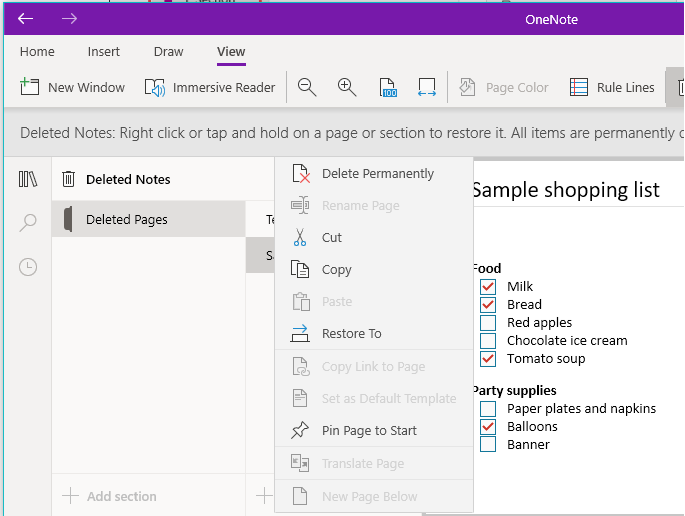
- Uruchom pulpit OneNote na swoim komputerze.
- Kliknij Widok z paska narzędzi. Upewnij się, że program OneNote jest w trybie pełnoekranowym.
- Kliknij na Usunięte notatki przycisk. Spowoduje to wyświetlenie wszystkich usuniętych notatek w ostatnie 60 dni.
- Przejrzyj listę usuniętych notatek, aby znaleźć tę, którą chcesz przywrócić.
- Kliknij prawym przyciskiem myszy i wybierz Przywracaćdo.
- Następnie wybierz, gdzie chcesz przenieść i przywrócić notatkę.
OneNote 2016
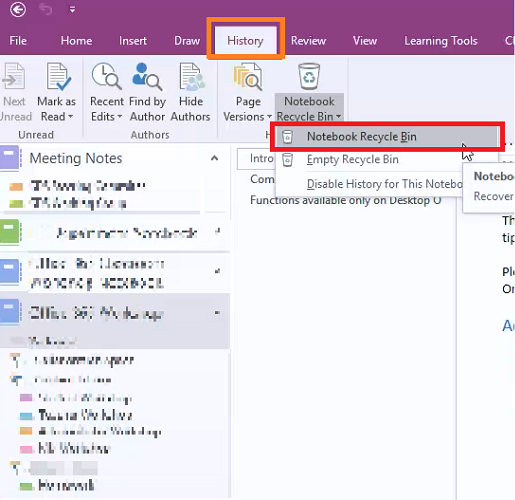
- Uruchom aplikację OneNote 2016 na swoim komputerze.
- Otworzyć Historia z paska narzędzi.
- Otworzyć UsuniętoStrony patka. Spowoduje to wyświetlenie wszystkich notatek usuniętych w ciągu ostatnich 60 dni.
- Kliknij prawym przyciskiem myszy notatkę, którą chcesz przywrócić, i wybierz Przenieś lub Kopiuj.
- Wybierz żądany Notatnik aby przywrócić usunięte notatki.
Jak wspomniano wcześniej, możesz przywracać tylko notatki, które zostały usunięte w ciągu ostatnich 60 dni. Ponadto notatki musiały zostać usunięte z aplikacji lub pulpitu OneNote.
2. Użyj Stellar Data Recovery
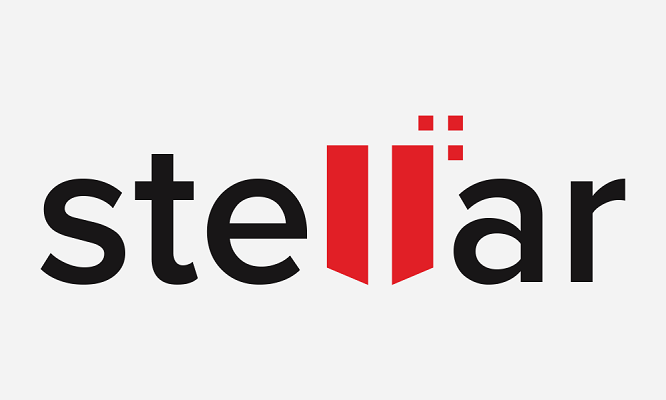
Stellar Data Recovery to popularne, szybkie i wysoce konfigurowalne narzędzie do odzyskiwania plików, które można wykorzystać do odzyskiwania usuniętych plików OneNote.
Narzędzie wyświetli wszystkie odzyskane pliki w oknie podglądu. Chociaż do odzyskania plików potrzebna jest licencjonowana kopia programu Stellar Data Recovery.
Wielu użytkowników nie ma pojęcia, jak przydatne jest to narzędzie. Nie bądź jednym z nich i czytaj nasze rozbudowany przegląd Stellar Data Recovery aby dowiedzieć się, czy jest wart swojej ceny, czy nie.
Stellar Data Recovery umożliwia użytkownikom odzyskanie usuniętych, utraconych i niedostępnych plików z niemal każdego urządzenia pamięci masowej, w tym dysków SSD, zewnętrznego dysku twardego, pamięci USB, a także smartfona.
Oprócz funkcji odzyskiwania zawiera również narzędzia do tworzenia rozruchowych nośników odzyskiwania, naprawy uszkodzonych filmów i zdjęć, odzyskiwania z zaszyfrowanych dysków, a także zaawansowanego odzyskiwania RAID.
- Umożliwia odzyskanie utraconych lub usuniętych dokumentów, plików danych e-mail, filmów i zdjęć
- Pobierz dane z komputera, laptopa, dysku flash USB i dysków twardych
- Odzyskaj pliki utracone z powodu formatowania dysku lub uszkodzenia
Zalecamy pobranie i przeskanowanie pamięci za pomocą narzędzia Stellar Data Recovery. Jeśli usunięte pliki pojawiają się w zeskanowanych wynikach, możesz kupić licencję na ich przywrócenie.

Odzyskiwanie danych gwiazd
Czy chcesz łatwo odzyskać utracone pliki OneNote? Po prostu wypróbuj tę potężną opcję oprogramowania!
Odwiedź stronę
3. Wyszukaj kopie zapasowe na swoim komputerze
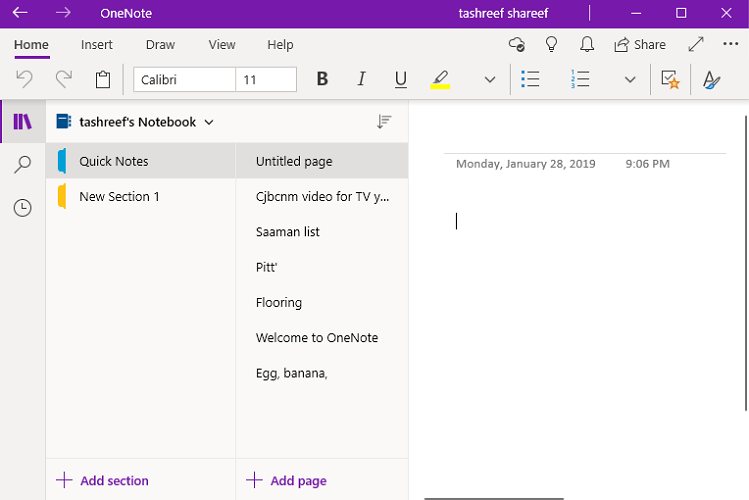
- Otwórz Notatnik, w którym zgubiłeś ostatnie notatki.
- Iść do Plik, Kliknij Informacje, i wybierz Otwórz kopie zapasowe.
- w Otwórz kopię zapasową w oknie dialogowym zanotuj nazwy folderów, które się pojawią. Każdy folder reprezentuje notes programu OneNote zapisany na komputerze.
- Następnie kliknij dwukrotnie folder notesu, który chcesz otworzyć.
- Wybierz plik kopii zapasowej dla wybranej sekcji notatnika i wybierz Otwarty.
- Jeśli usunięte notatki znajdują się w sekcji lub na stronach kopii zapasowej, kliknij prawym przyciskiem myszy i wybierz Przenieś lub Kopiuj.
Utwórz kopię zapasową plików OneNote
Zawsze warto utworzyć kopię zapasową notatek programu OneNote, zwłaszcza gdy udostępniasz ją innym użytkownikom lub współpracownikom. Możesz zmodyfikować opcje programu OneNote, aby zmienić Zapisz i wykonaj kopię zapasową opcja.
Możesz przywrócić usunięte pliki OneNote z aplikacji klasycznej OneNote, korzystając z karty Usunięte. Jeśli jednak to nie zadziała, możesz użyć oprogramowania do odzyskiwania innej firmy, takiego jak Stellar, aby przywrócić usunięte pliki.